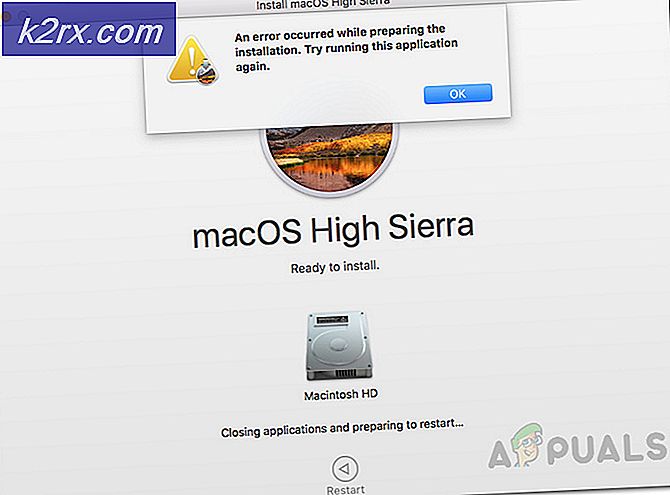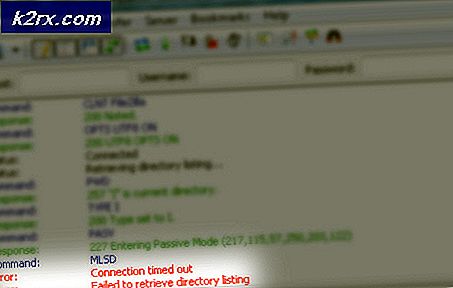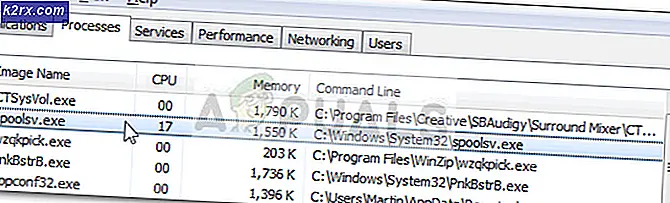แก้ไข: ไม่สามารถเข้าถึงเครือข่ายเพื่อน Steam ได้
Steam เป็นแพลตฟอร์มการจัดจำหน่ายดิจิทัลที่พัฒนาโดย Valve Corporation สำหรับการซื้อและเล่นวิดีโอเกม Steam นำเสนอการจัดการสิทธิ์ดิจิทัล (DRM) เซิร์ฟเวอร์การจับคู่สตรีมวิดีโอและบริการเครือข่ายสังคม Steam ให้ผู้ใช้ติดตั้งและอัปเดตเกมโดยอัตโนมัติ และคุณลักษณะของชุมชน เช่น รายชื่อเพื่อนและกลุ่ม การบันทึกบนคลาวด์ และฟังก์ชันเสียงและแชทในเกม
อย่างไรก็ตามเมื่อไม่นานมานี้มีรายงานจำนวนมากใน "รายชื่อเพื่อน" ที่ไม่พร้อมใช้งานแม้ว่าจะมีการเชื่อมต่ออินเทอร์เน็ตและลงชื่อเข้าใช้บัญชีแล้วข้อผิดพลาดนี้ยังคงอยู่แม้จะรีเฟรชหน้าต่างหลายครั้ง ในบทความนี้เราจะแจ้งให้คุณทราบเกี่ยวกับสาเหตุบางประการที่อยู่เบื้องหลังข้อผิดพลาดนี้และให้แนวทางแก้ไขที่เป็นไปได้แก่คุณเพื่อให้แน่ใจว่าปัญหาจะถูกลบออกอย่างสมบูรณ์
อะไรทำให้เครือข่ายเพื่อนไม่สามารถเข้าถึงได้ใน Steam?
ไม่มีเหตุผลที่เฉพาะเจาะจงว่าทำไมข้อผิดพลาดนี้จึงเกิดขึ้นได้ แต่จากรายงานของเราสาเหตุบางประการที่ทำให้เกิดข้อผิดพลาดนี้ ได้แก่ :
เมื่อคุณมีความเข้าใจพื้นฐานเกี่ยวกับลักษณะของปัญหาแล้วเราจะดำเนินการแก้ไขต่อไป
1. การเลือกไม่ใช้โหมดเบต้า Beta
บางครั้งเพื่อทดสอบคุณสมบัติใหม่ไคลเอนต์ Steam เปิดตัวแอปพลิเคชันเวอร์ชันเบต้าและมักจะมีข้อบกพร่องบางอย่างในเวอร์ชันเหล่านี้ พบข้อบกพร่องดังกล่าวอย่างหนึ่งในโหมดเบต้าของแชทบน Steam Steam ยังให้ผู้ใช้มีตัวเลือกในการเลือกไม่ใช้โหมดเบต้า สำหรับการที่:- เปิด Steam และ ลงชื่อ ใน ไปยังบัญชีของคุณ
- ที่ด้านซ้ายบนให้เลือก“อบไอน้ำ", คลิกที่ การตั้งค่า
- ภายในการตั้งค่าบัญชีคลิกที่ "เปลี่ยน” ภายใต้ การเข้าร่วมเบต้า หัวเรื่อง
- คลิกที่ หล่นลง แล้วเลือกปุ่ม“ไม่มีการเลือกไม่ใช้โปรแกรมเบต้าทั้งหมด” ตัวเลือก
- การดำเนินการนี้จะทำให้คุณไม่ใช้ไคลเอ็นต์เวอร์ชันเบต้าและคุณจะไม่ได้รับการอัปเดตเบต้าอีกต่อไป
- ตอนนี้ลองเข้าถึงรายชื่อเพื่อนของคุณและตรวจสอบว่าใช้งานได้หรือไม่
2. การลบแคช Steam
โดยปกติแอปพลิเคชันจะจัดเก็บไฟล์ชั่วคราวในระบบของคุณเพื่อลดเวลาในการโหลดและเพิ่มฟังก์ชันการทำงาน Steam ก็ทำเช่นเดียวกัน แต่เมื่อเวลาผ่านไปแคชนี้อาจเสียหายและทำให้เกิดปัญหากับแอปพลิเคชัน ดังนั้นในขั้นตอนนี้เราจะลบแคชของแอปพลิเคชัน ซึ่ง:- เปิด“File Explorer” และไปที่พาร์ติชันที่ติดตั้ง Windows ของคุณ
- เปิด "ผู้ใช้"โฟลเดอร์
- เปิดโฟลเดอร์ด้วย ชื่อผู้ใช้ ที่คุณเคยทำ บันทึก ใน ไปที่ คอมพิวเตอร์.
- ภายในโฟลเดอร์ชื่อผู้ใช้คลิกที่ "ดู” อยู่ด้านบน
- ตรวจสอบให้แน่ใจว่า ตรวจสอบ ที่“รายการที่ซ่อนอยู่” กล่อง
- ตอนนี้เปิด "ข้อมูลแอพ” โฟลเดอร์
- เปิด "ท้องถิ่น” และลบ“อบไอน้ำ” อยู่ข้างใน
- ในทำนองเดียวกันให้เปิดไฟล์ โรมมิ่ง โฟลเดอร์และลบ“อบไอน้ำ” อยู่ข้างใน
- นี่จะเป็นการลบ Steam ของ แคช และ ใบสมัคร จะ โดยอัตโนมัติ แทนที่ ด้วย ใหม่ หนึ่ง.
3. การเปลี่ยน DNS เครือข่ายของคุณ
DNS ของคุณอาจเป็นตัวการได้เช่นกันเราขอแนะนำให้คุณใช้ Google DNS เพื่อแก้ไขปัญหานี้เนื่องจาก Google DNS ดีกว่าปลอดภัยและโดยรวมแล้วเป็นผู้ให้บริการ DNS ที่มีการใช้งานมากขึ้น Google DNS เป็นการอัปเกรดที่ดีกว่าสำหรับที่อยู่ DNS ของ ISP ของคุณอย่างไม่ต้องสงสัย สำหรับการเปลี่ยนที่อยู่ DNS บน Windows ของคุณ ให้ทำตามขั้นตอนเหล่านี้ด้านล่าง:-- กดปุ่ม Windows จากนั้นกดปุ่ม "ผม" กุญแจสำคัญในการเปิด การตั้งค่า Windows แอป
- เมื่อเปิดแอปการตั้งค่า Windows แล้วตรงไปที่ “ เครือข่ายและอินเทอร์เน็ต”
- กดตัวเลือกที่ชื่อ “เปลี่ยนการตั้งค่าอแด็ปเตอร์”
- ตอนนี้คลิกขวาที่อะแดปเตอร์เครือข่ายของคุณจากนั้นกด "คุณสมบัติ".
- ดับเบิลคลิกที่ “ อินเทอร์เน็ตโปรโตคอลเวอร์ชัน 4 (TCP / IPv4)
- เลือกตัวเลือก “ ใช้ที่อยู่เซิร์ฟเวอร์ DNS ต่อไปนี้”
- ในเซิร์ฟเวอร์ DNS ที่ต้องการใส่ “8.8.8.8” และในประเภทเซิร์ฟเวอร์ DNS สำรอง “8.8.4.4”.
- ตอนนี้คลิกที่แถบค้นหาแล้วพิมพ์ "พร้อมรับคำสั่ง"ตอนนี้คลิกที่ “เรียกใช้ในฐานะผู้ดูแลระบบ”.
- พิมพ์คำสั่งต่อไปนี้:
ipconfig / flushdns
- รีสตาร์ท Steam และตรวจสอบเพื่อดูว่าปัญหายังคงมีอยู่หรือไม่
หากวิธีการเหล่านี้ไม่ได้ผลสำหรับคุณคุณควรตรวจสอบว่าเขตเวลาของคุณยุ่งหรือไม่ในการตั้งค่า Windows ของคุณ